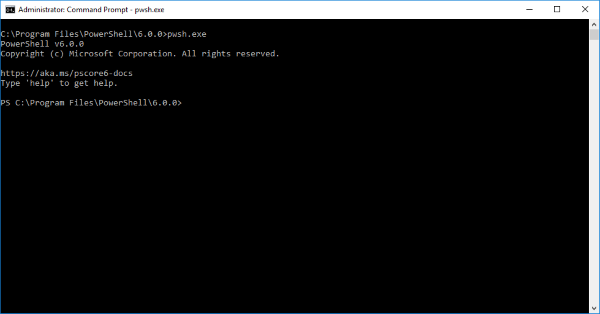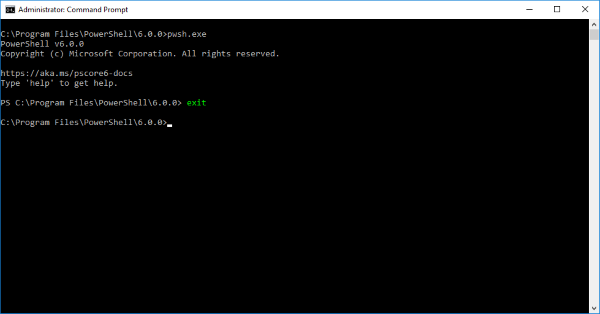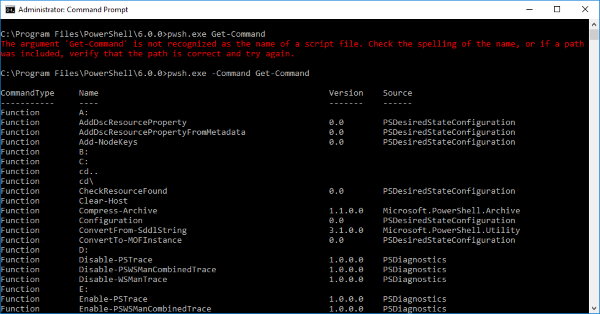Rompiendo el hielo con Microsoft PowerShell Core 6.0 en Windows
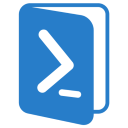
El otro día os comentaba en mi blog, que Microsoft había publicado la primera versión GA (Generally Available) de Microsoft PowerShell 6.0.
Microsoft PowerShell 6.0 es ahora de código abierto y está basado en .NET Core, y puede ser descargado desde este enlace.
Lo que quiero indicar aquí, es una serie de cambios con respecto a versiones anteriores de Microsoft PowerShell.
En principio, mi idea es abordar nuestros primeros pasos con Microsoft PowerShell 6.0, o lo que es lo mismo,… una especie de «Hola Mundo«.
Si ya has trabajado con versiones anteriores de PowerShell, realmente esto te va a parecer muy trivial, pero como siempre, no viene mal quitarnos prejuicios y temores, y ver algunas pequeñas diferencias con versiones tradicionales de PowerShell.
Lo primero que me gustaría comentar, es que he instalado la versión x64 de PowerShell 6.0 y que es sobre ella sobre la que voy a trabajar.
También os comento que he instalado .NET Core 2.0 previamente para no tener ningún problema (en concreto y a la hora de escribir esta entrada, tengo instalada la versión 2.1.4).
Microsoft PowerShell 6.0 quedará instalado por defecto en la carpeta C:\Program Files\PowerShell\, y concretamente en la carpeta C:\Program Files\PowerShell\6.0.0.
Por otro lado, el equipo de Microsoft ha publicado una documentación que te recomiendo leer y que encontrarás en este enlace.
Dentro de la carpeta de instalación de Microsoft PowerShell 6.0 encontraremos PowerShell como pwsh.exe (en versiones anteriores, lo podíamos encontrar como powershell.exe).
Aunque podemos ejecutar PowerShell 6 directamente buscando en Windows por pwsh, voy a ejecutarlo a través de la línea de comandos.
Abriremos una ventana Command Prompt, e iremos al directorio en el que tenemos instalado PowerShell 6. Una vez allí, ejecutaremos el comando pwsh.exe.
Para salir de PowerShell, bastará con ejecutar el comando exit.
Otro comando normalmente usado es el de limpiar la pantalla a través del comando clear.
Y otro comando que también usaremos normalmente es la petición de ayuda a través de la instrucción Get-Help.
Si queremos ejecutar los comandos disponibles, bastará con ejecutar la instrucción Get-Command.
Obtendremos una lista de funciones y Cmdlet.
Un comando típico que podemos ejecutar es por ejemplo:
Write-Output «Hello World»
Obviamente, estamos viendo todo esto desde un punto de vista muy novato.
Pero puede servir para que veamos que no es muy diferente de PowerShell tradicional.
Ahora bien, si nos encontramos fuera de PowerShell 6.0 pero queremos ejecutarlo directamente, podemos hacerlo a través de la instrucción:
pwsh.exe -Command Get-Command
Si no ponemos -Command delante, el comando no se ejecutará correctamente.
Una particularidad no obstante, es la de obtener la versión de PowerShell.
Para ello, tendremos que ejecutar el comando:
pwsh -version
Por último, para ejecutar scripts de PowerShell, podremos utilizar el comando -File.
Con esto, y poco a poco iremos entrando, aunque sea de forma básica, en PowerShell 6.0.
¡Happy Coding!